この記事を見ていただいてありがとうございます!
AIを活用した業務効率化が注目される中、Googleが提供する「Google AI Studio」は、手軽に最新のAI機能を試せる無料ツールとして注目されています。画像生成、議事録作成、文字起こし、日本語対応など、さまざまな機能を備え、ChatGPTとは異なる独自の強みもあります。本記事では、Google AI Studioの始め方から応用的な使い方まで、誰でもすぐに活用できるようにわかりやすく簡単に解説します!
〓記事のポイント
- Google AI Studioの機能一覧と特徴
- ChatGPTやGeminiとの違いとは
- 商用利用や料金プランの詳細
- アカウント設定と日本語対応手順
- 画像生成・文字起こしの実用例
- Geminiアプリとの連携活用方法
Google AI Studioとは?基本から理解しよう
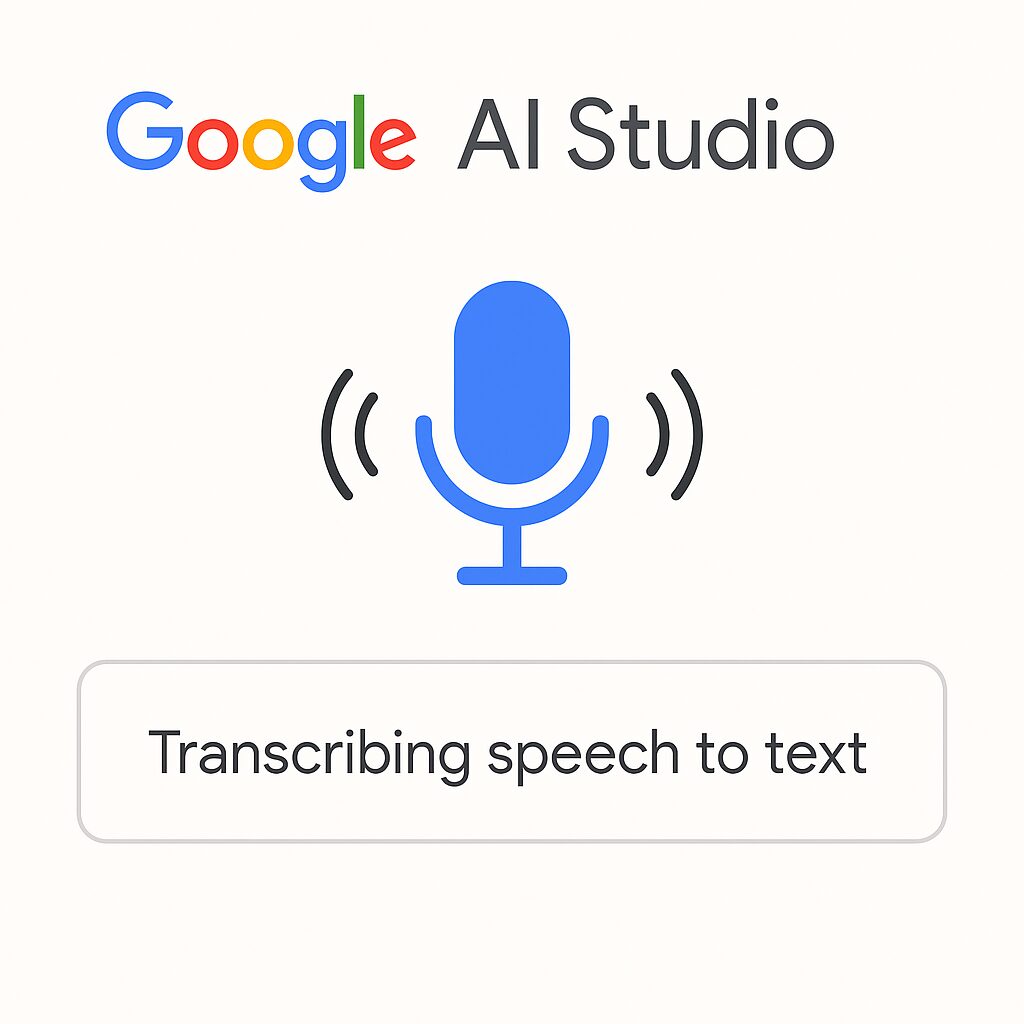
- 何ができる?基本機能と用途
- ChatGPTとの違いを比較
- Geminiとの関係と違い
- 商用利用と無料枠について
- AI Studioの料金・無料期間
何ができる?基本機能と用途
Google AI Studioは、テキスト生成・画像生成・音声認識など、複数のAIツールを一括して利用できる開発者向けプラットフォームです。Geminiモデル(旧Bard)を搭載しており、文章作成、翻訳、議事録作成、会話型AIの実装などに活用可能です。
Googleの生成AIモデルを体験できるほか、ノーコードでも使えるインターフェースにより、専門知識がない人でも操作しやすく、幅広いユーザーに対応しています。
ノーコード:
プログラミングの知識がなくてもWebサイトやアプリ、業務ツールなどを作成できる開発手法のことです。
たとえば、会議の音声データを文字起こししたり、商品イメージをAIで生成したりと、日常業務の効率化に直結する使い方ができます。
このように、Google AI Studioは「AIでできることを簡単に試す」ための入り口として最適です。
ChatGPTとの違いを比較
Google AI StudioとChatGPTは、どちらも生成AIを活用できるツールですが、開発元や利用環境、提供機能に違いがあります。
ChatGPTはOpenAI社が提供し、主に自然言語処理による会話に特化したサービスです。
対してGoogle AI Studioは、GoogleのGemini(旧Bard)モデルを基盤としており、より開発者向け・プロジェクト実装向けの色合いが強いです。
また、Google AI Studioでは音声認識(文字起こし)やマルチモーダル対応(画像・テキスト統合)が進んでおり、さまざまなAPI連携が可能です。
API連携:
異なるシステムやアプリケーション同士を“つなぐ”仕組み
「会話AIを使いたいならChatGPT」「ビジネスでAIを活用したいならGoogle AI Studio」といった使い分けが効果的です。
Geminiとの関係と違い
Google AI Studioは、Geminiモデルを用いた開発ツールです。GeminiはGoogle DeepMindが開発する大規模言語モデルで、従来のBardに代わる進化版として2023年末に登場しました。
Geminiは、テキストだけでなく画像やコード、音声なども理解・生成できるマルチモーダルモデルで、Google AI StudioはこのGeminiを操作するためのフロントエンドとして設計されています。
フロントエンド:
ユーザーが直接目にして操作する、Webサイトやアプリの見た目や動きの部分
つまり、「Gemini=頭脳」「AI Studio=操作盤」のような関係です。Geminiの最新機能にアクセスするにはAI Studioが最適な入口となります。
商用利用と無料枠について
Google AI Studioは、現在一部機能を無料で商用利用可能です。ただし、商用利用にはAPIの利用条件やデータ保存に関するガイドラインを確認する必要があります。
無料プランでも、Gemini Proモデルや画像生成機能を使えるため、試験的な利用には十分なスペックです。
特に2024年時点では、毎月一定量のトークン(生成回数)が無料提供されています。
たとえば、マーケティング用の広告文や商品説明を生成して業務に活用している企業もあります。
本格的な導入前に試してみる価値が高いのが、Google AI Studioの強みです。
AI Studioの料金・無料期間
Google AI Studioは基本無料で使えますが、一定以上のAPI呼び出しや処理量を超えると課金が発生します。
公式サイトによると、2024年6月時点での料金プランは以下のとおりです:
*図表*:Google AI Studioの主な料金プラン
| プラン | 月額料金 | 利用可能内容 |
|---|---|---|
| 無料プラン | ¥0 | 月に一定量の生成可能 |
| 有料プラン | ¥2,500〜 | トークン増量・API拡張 |
なお、無料枠には「画像生成100回分」「トークン数制限付きテキスト生成」「一定時間利用制限」などの制約があります。
まずは無料で試して、必要に応じて有料プランへ移行するのが賢い方法かもしれません。
Google AI Studioの始め方と活用術

- アカウント登録と初期設定
- 日本語設定と翻訳の使い方
- 画像生成の手順と活用例
- 文字起こし・議事録作成方法
- Geminiアプリ連携と応用法
アカウント登録と初期設定
Google AI Studioを使うには、まずGoogleアカウントが必要です。Gmailを持っていればすぐにログイン可能で、別途登録は不要です。
ログイン後は、ダッシュボードに移動し、プロジェクト名を指定して作業スペースを作成します。開発者モードでの利用もできますが、初心者向けに「ノーコードモード」も用意されており、UIがわかりやすくなっています。
画面構成もシンプルで、テキスト生成・画像生成・音声認識などをすぐに試せます。初回起動時は案内チュートリアルもあり、スムーズに開始できます。
数分の初期設定で本格的なAI活用が始められるのが、Google AI Studioの魅力です。
日本語設定と翻訳の使い方
Google AI Studioは日本語にも対応しており、画面上部の「Language」から日本語に切り替えることで、すべてのUIを母国語で操作可能です。ただし、著者の実証では各種指示を出すプロンプトは、現在のところ英語のほうが意図した結果が得られるようです。
また、Geminiモデルは日本語の読み取り・生成能力に優れており、翻訳や日本語コンテンツの生成もスムーズです。
たとえば、英語の技術資料を日本語に翻訳したり、日本語の説明文を生成するなど、言語の壁を感じることなく活用できます。
多言語対応の柔軟性があることで、ビジネスにも個人用途にも強力なツールとなっています。
画像生成の手順と活用例
Google AI Studioでは、テキスト入力だけでAI画像を生成することができます。プロンプト欄に「A cat flying in space」といった内容を入力するだけで、数秒で画像が完成します。
実際の操作は以下の通りです。
*図表*:画像生成の手順
- 画面左の「Image」メニューをクリック
- プロンプト欄に生成したい内容を入力
- 「Generate」ボタンを押す
- 数秒で画像が生成され、保存も可能
SNS投稿画像や商品イメージなど、用途は幅広く、デザイン業務の効率化にも貢献します。
文字起こし・議事録作成方法
Google AI Studioには音声ファイルを文字起こしできる機能もあります。WAVやMP3形式の音声ファイルをアップロードすると、自動でテキスト化してくれます。
たとえば、会議の録音データをアップすれば、1分以内に議事録が完成。さらにAIが内容を要約してくれる機能もあり、報告資料の作成も一気に時短できます。
議事録作成の精度も高く、背景雑音があってもかなり正確に認識されます。
実務での文字起こしの負担が大幅に軽減され、特に事務職やフリーランスにとって大きな武器になります。
Geminiアプリ連携と応用法
GoogleはGeminiアプリ(旧Bardアプリ)とAI Studioの連携も強化しています。スマートフォンでもGeminiアプリを使えば、AI Studioと連携してプロンプト管理や画像生成をモバイルで行うことが可能です。
アプリではカメラ入力や音声操作も対応しており、外出先からメモやプロンプトを送信するなど、リアルタイムな連携が強みです。
AI StudioとGeminiアプリを併用することで、デスクトップとスマホをまたいだAI活用が実現できます。
初心者でも簡単!Google AI Studioの使い方の基本の総括
です。難しい設定もなく、Googleアカウントがあればすぐに始められるので、初めての方でも安心です。日本語にも対応していて操作もわかりやすく、日常の仕事やアイデア出しにすぐ役立ちます。しかも無料で商用利用も可能だから、副業やクリエイティブな活動にもぴったり。スマホアプリと連携すれば、いつでもどこでもAIがあなたをサポートしてくれます。
この記事のまとめ
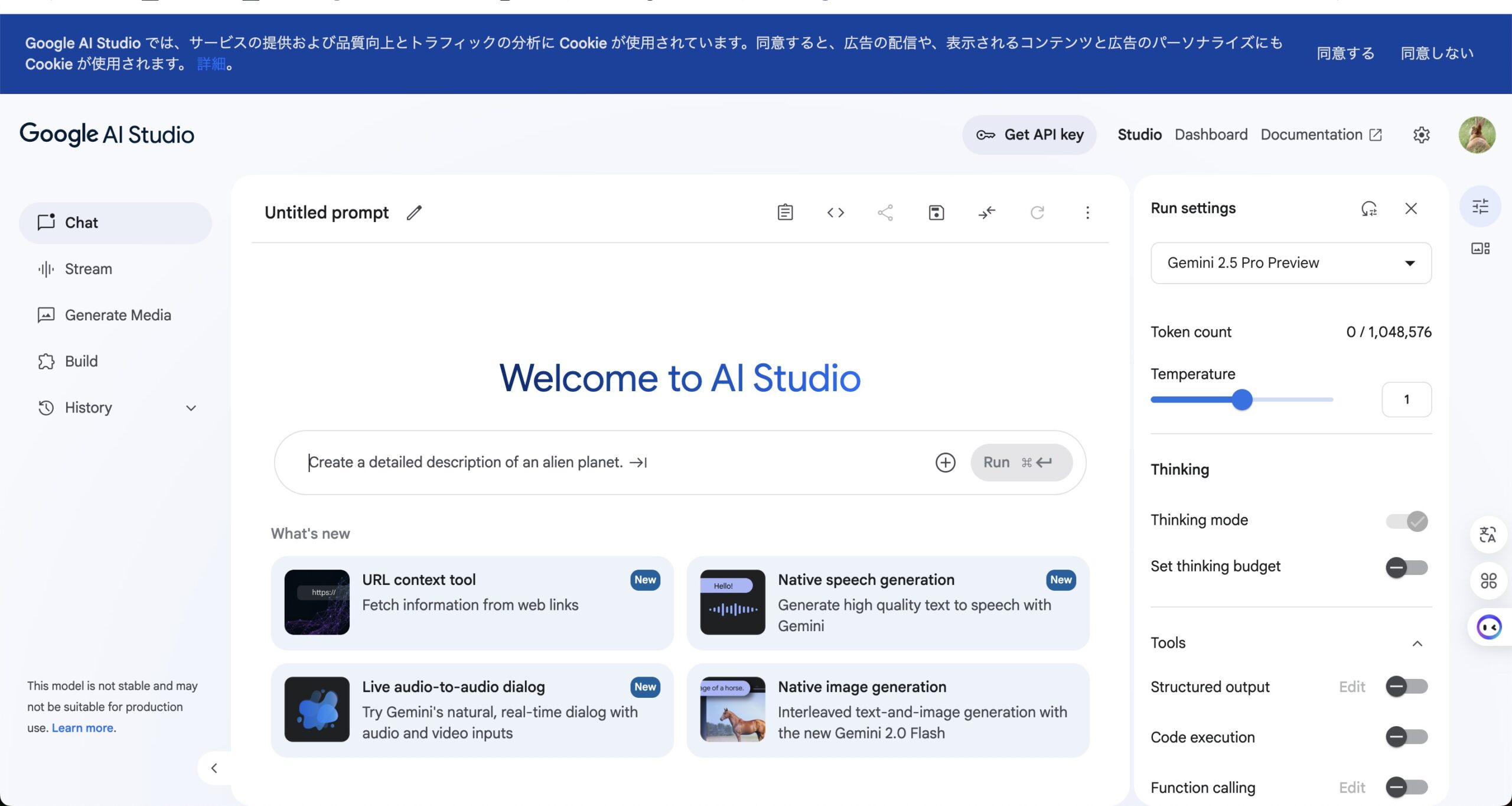


コメント